Il existe un moyen simple de sauvegarder un ordinateur Windows et l’empêcher d’être attaqué par des virus informatique, des logiciels malveillants, une suppression accidentelle, etc. Voyons comment sauvegarder l’ordinateur Windows en quelques clics.

Dans cet article :
Pourquoi sauvegarder un ordinateur Windows 7/8/10?
De nos jours, la sauvegarde de toutes les données critiques sur les ordinateurs Windows est cruciale. Pourquoi devraient-ils être sauvegardés? Parce qu’il existe de nombreuses menaces sur le réseau ou en réalité…
Les attaques de virus peuvent être une cause fréquente de perte de données ou des pannes d’ordinateur. Elles sont conçues pour se propager d’un ordinateur à un autre, puis de nombreux ordinateurs peuvent être infectés par des virus, ce qui peut endommager les fichiers du système de Windows ou des données commerciales importantes.
Il a été accidentellement supprimé. Si vous supprimez accidentellement et définitivement des fichiers importants, il peut être difficile de les récupérer. Vous devez sauvegarder vos données personnelles ou documents commerciaux à l’avance, puis les restaurer à temps.
En cas de malchance, Ransomeware vous fera chanter pour déchiffrer le fichier et payer.
Comment protéger l’ordinateur contre la perte de données?
Pour protéger votre ordinateur dans un environnement plus sécurisé, vous devez procéder comme suit :
- Installez un logiciel antivirus pour faire face à toutes ces menaces. Ces logiciels antivirus populaires en 2020 incluent : Logiciel antivirus McAfee; Norton Antivirus; Kaspersky Anti-Virus; Logiciel antivirus Bitdefender.
- Vérifiez que le pare-feu Windows est bloqué et que la configuration du port est active. Tapez <<cmd>> dans la zone de recherche Windows et exécutez l’invite de commande en tant qu’administrateur. Et vous devez bloquer le port 445 pour empêcher Ransomeware .
- Sauvegardez l’ordinateur Windows ou les données critiques sur un disque dur externe.
AOMEI Backupper Standrad : un logiciel de sauvegarde gratuit pour Windows
Pour des raisons de sécurité, le logiciel de sauvegarde Windows professionnel et gratuit AOMEI Backupper Standrad peut être votre meilleur choix pour sauvegarder les principales fonctions de votre ordinateur Windows.
AOMEI Backupper Standard s’applique à tous les PC Windows, tels que Windows XP, Vista, 7, 8, 8.1 et 10, et à toutes les versions (32 bits et 64 bits). Afin de protéger les ordinateurs Windows, il vous fournit une solution de sauvegarde flexible pour sauvegarder différentes données :
- Sauvegarde de disque : sauvegardez toutes les données telles que le disque dur, le système d’exploitation Windows, les programmes installés, les fichiers personnels (vidéos, musique, documents de travail, données professionnelles, etc.), les paramètres système, etc.
- Sauvegarde de système : sauvegardez uniquement toutes les partitions système (y compris les fichiers du système Windows et les fichiers de démarrage associés), tels que le lecteur système (C: \), la partition de récupération, la partition système EFI et la partition réservée au système.
- Sauvegarde de partition : sauvegardez une seule partition vers un autre emplacement, qu’il s’agisse d’une partition système ou d’une partition de données.
- Sauvegarde / synchronisation de fichiers : sauvegardez ou synchronisez les fichiers sur un chemin spécifié selon vos besoins.

Sauvegardez en toute sécurité l’ordinateur Windows 7/8/10 sur un disque dur externe
Voici les étapes détaillées avec le meilleur logiciel de sauvegarde gratuit :
- Après avoir installé le disque dur externe et l’avoir connecté à l’ordinateur, exécutez AOMEI Backupper Standard, sélectionnez l’onglet<<Sauvegarde>>sur la gauche, puis sélectionnez « Sauvegarde de disque ».
- Cliquez sur le bouton <<Ajouter un disque>> pour sélectionner le disque système Windows 7/8/10 ou le disque de données à sauvegarder.
- Sélectionnez le disque dur externe comme chemin de destination pour enregistrer l’Image de sauvegarde sur disque Windows 7/8/10.
- Appuyez sur le bouton <<Démarrer la sauvegarde>> pour créer une Image disque pour l’ordinateur Windows.

De plus, vous avez trois options à spécifier:
- Vous pouvez annoter, compresser, crypter, diviser le fichier Image de sauvegarde, utiliser VSS, utiliser<<Option>> pour activer la notification par e-mail.
- Utilisez automatiquement l’option<<Planification>> pour exécuter des tâches de sauvegarde via un plug-in USB quotidien, hebdomadaire, mensuel, etc.
- L’option de programme vous permet de supprimer automatiquement les anciennes images de sauvegarde lorsque la sauvegarde dépasse le montant réservé.
Si vous souhaitez créer une Image système Windows 10 sur une clé USB, essayez d’utiliser la sauvegarde du système.
Bref résumé
Après avoir terminé toutes ces opérations, votre ordinateur est protégé. La sauvegarde régulière des données est un bon moyen d’assurer la sécurité des données.
BuzzWebzine est un média indépendant. Soutiens-nous en nous ajoutant à tes favoris sur Google Actualités :
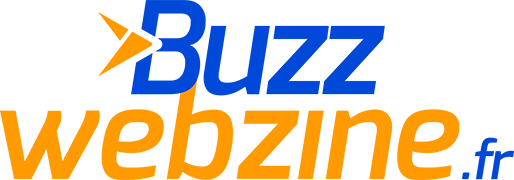








Un commentaire
Est-ce que AOMEI permet de transférer le système Windows sur un SSD ? J’ai découvert un tuto pour le transfert de Windows sur un SSD il semble que cela fonctionne. Le système avec la licence et les programmes installés peuvent être transférés. Je ne le teste pas encore.